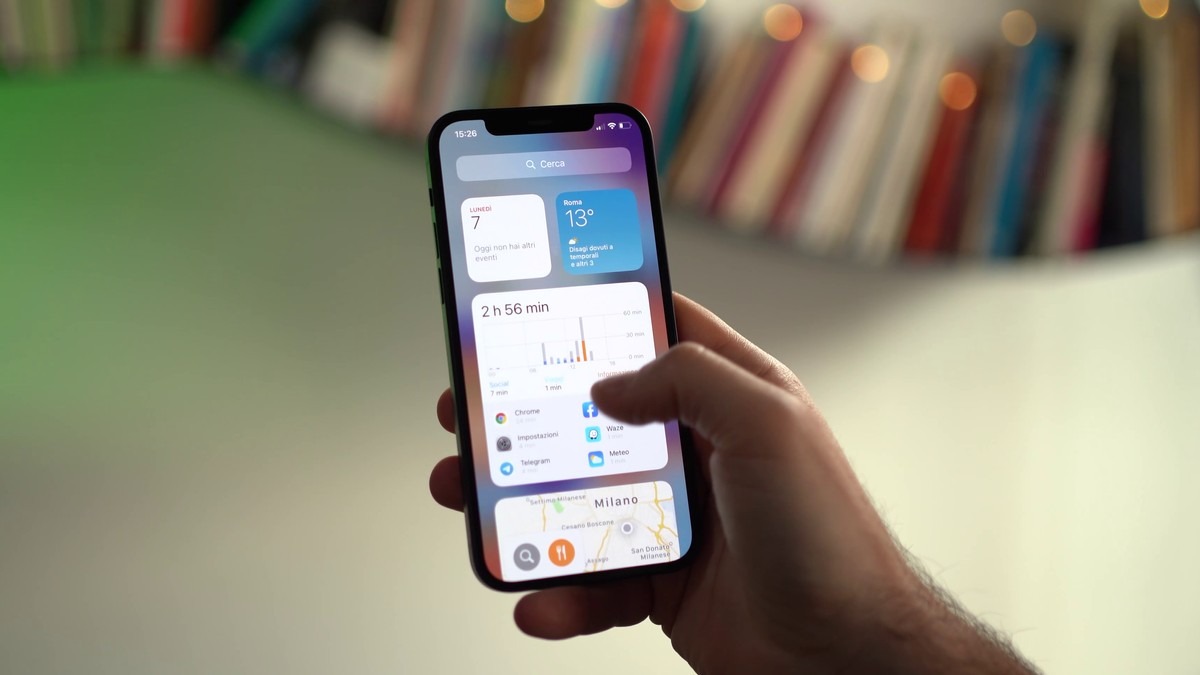Khi tìm mua iPhone đã qua sử dụng thì việc kiểm tra iCloud ẩn là rất quan trọng, vì thế hãy cùng giải đáp iCloud ẩn là gì và cách kiểm tra xem iPhone có đang dính iCloud ẩn hay không.
Một trong việc cần cẩn trọng khi mua những chiếc iPhone đã qua sử dụng và cần kiểm tra kỹ trước khi tiến hành mua máy. Đó là các thiết bị iPhone này có nguy cơ dính phải iCloud ẩn.
iCloud ẩn là một dạng tài khoản iCloud vẫn còn tồn tại trạng thái khóa kích hoạt trên máy chủ của Apple dù đã đăng xuất ra khỏi thiết bị. Hiểu một cách đơn giản, iCloud ẩn nghĩa là máy đã được đăng nhập iCloud tuy nhiên lại không hiện bên trong phần cài đặt của máy.
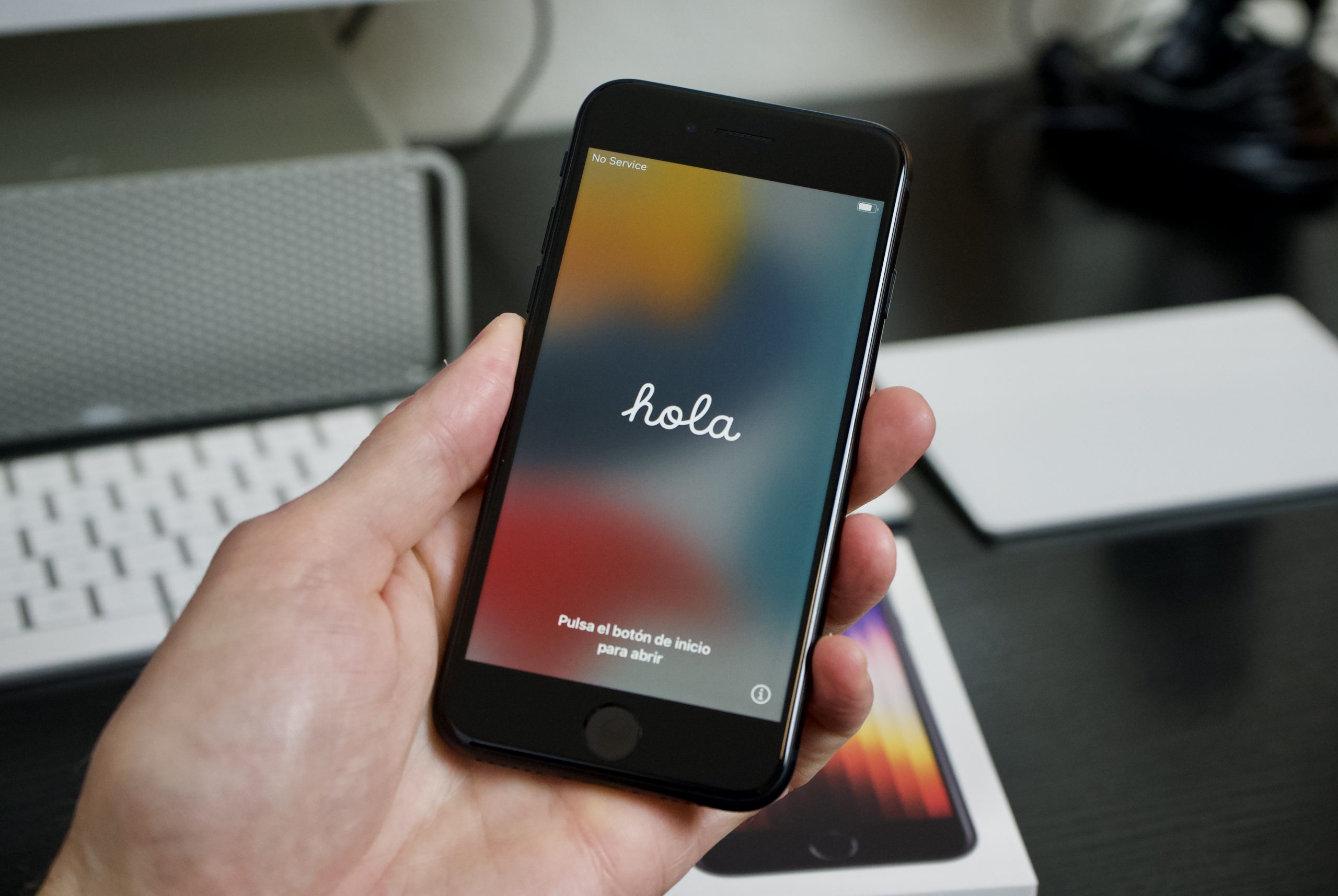
Các iCloud ẩn này sẽ là thước đo để xem thiết bị đã được đăng xuất hoàn toàn ra khỏi máy hay chưa. Đồng thời khi còn iCloud ẩn thì máy sẽ không thể dùng hết tính năng của iCloud. Đặc biệt nghiêm trọng hơn là máy có thể bị khóa bất kỳ lúc nào thông qua ứng dụng Find My trên iPhone. Ngoài ra thì khi cập nhật phần mềm hoặc khôi phục cài đặt gốc thì những thiết bị dính iCloud ẩn sẽ bị kẹt ở màn hình kích hoạt, khiến bạn không thể sử dụng thiết bị đó được nữa.
Cách kiểm tra iPhone có dính iCloud ẩn hay không
Để kiểm tra xem thiết bị có dính iCloud ẩn hay không thì có thể làm theo các bước dưới đây:
Cách nhanh nhất chính là đặt lại thiết bị, ngay cả khi không có mạng. Để đặt lại iPhone, bạn đi tớ Cài đặt (Settings) => Cài đặt chung (General) => Chọn Đặt lại (Reset) => Chọn Xóa tất cả nội dung và cài đặt (Delete All Content & Settings) => Cuối cùng, chọn Xóa iPhone (Delete iPhone), là hoàn tất.
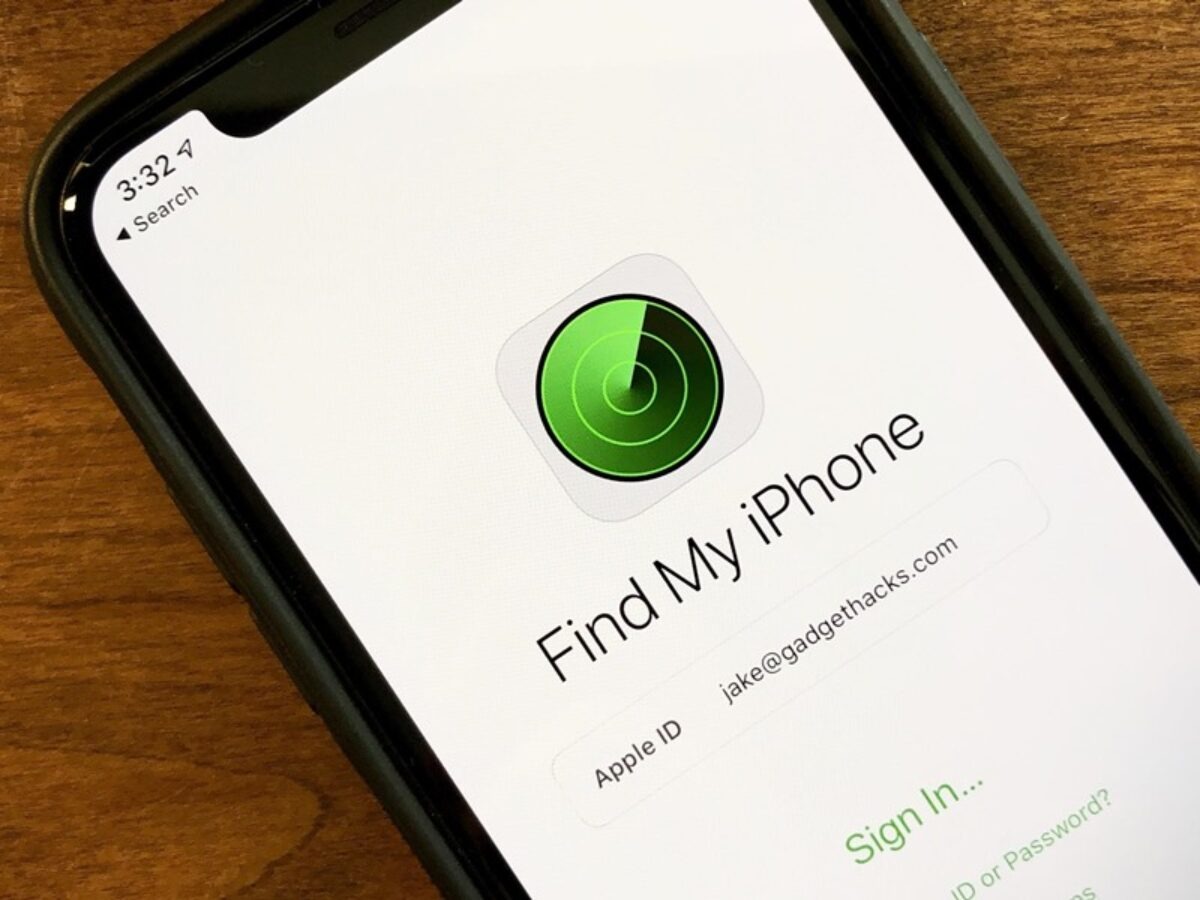
Sau khi hoàn thành iPhone của bạn sẽ được đưa tới màn hình thiết lập ban đầu, lúc này bạn sẽ nhận được yêu cầu kích hoạt đúng iCloud nếu đây là điện thoại dính iCloud ẩn, còn không thì bạn có thể kích hoạt bằng tài khoản iCloud mới.
Kế đến là bạn có thể kiểm tra qua các dịch vụ của bên thứ ba. Cách này sẽ cần kết nối thiết bị iPhone với internet và có thông tin IMEI hoặc số Serial của thiết bị. Để xem IMEI và số Serial của thiết bị, bạn vào theo đường dẫn Cài đặt (Settings) => Cài đặt chung (General) => Giới thiệu (About).
Sau khi đã có số IMEI và Serial, chúng ta sẽ mở trình duyệt và truy cập vào địa chỉ này: https://sickw.com. Giao diện trang web hiện ra bạn cần nhập số Serial hoặc IMEI vào ô trống, tiếp tục chọn FREE ICLOUD ON/OFF STATUS ở menu dưới và nhấn biểu tượng mặt cười bên cạnh.
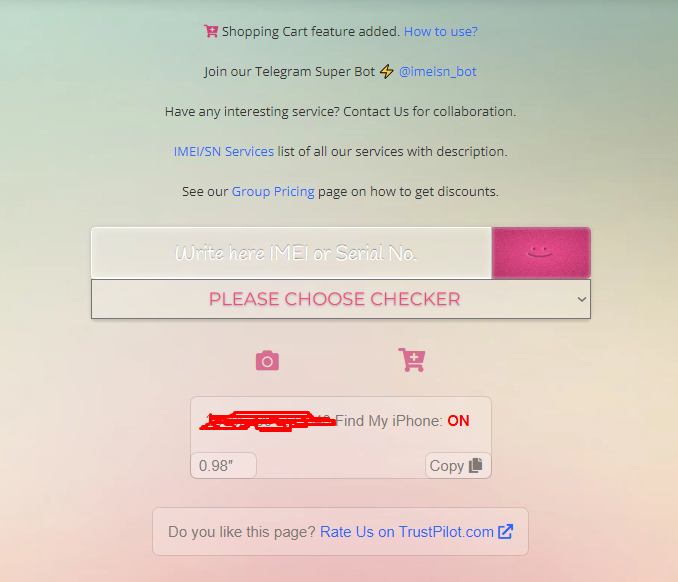
Lúc này nếu thiết bị đang có iCloud đăng nhập và đang sử dụng Find My iPhone sẽ báo là ON, còn nếu không sẽ là OFF. Lúc này bạn cần liên hệ chủ cũ của iPhone để tắt đi và đăng xuất hoàn toàn.
Cuối cùng là kiểm tra bằng công cụ 3uTools, cách này bạn sẽ có thể xem được thông tin chi tiết về thiết bị như: Mã IMEI, xuất xứ, iCloud… Tuy nhiên bạn cần phải cài đặt iTunes(tải về tại đây) và công cụ 3uTools(tải về tại đây).
Sau khi cài đặt xong, bạn kết nối iPhone tới máy tính bằng cáp kết nối rồi chọn Tin cậy trên màn hình iPhone trong lần đầu sử dụng 3uTools.
Lúc này phần mềm sẽ báo cho bạn biết trạng thái iCloud và bạn có thể đưa ra phương án giải quyết kịp thời.